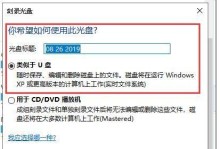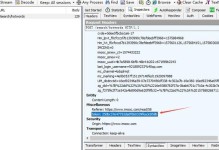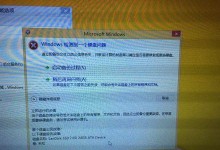在现代社会中,无线网络已经成为我们生活中不可或缺的一部分。然而,有些朋友在使用笔记本电脑时,可能会遇到无法开启无线功能的问题。本文将为大家介绍一些妙招,助你轻松开启笔记本电脑的无线功能。
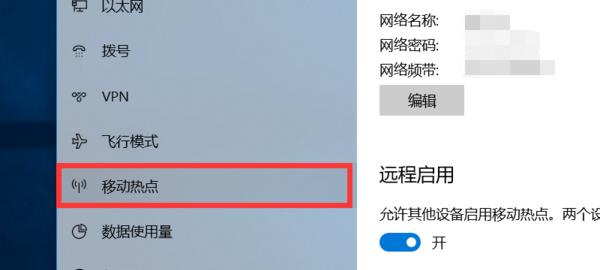
检查硬件设置
如果你的笔记本电脑无法开启无线功能,第一步是检查硬件设置。进入电脑的控制面板,找到网络和共享中心,然后点击设备管理器。在设备管理器中找到网络适配器,确保无线网卡驱动程序已经正确安装并且没有禁用。
检查硬件开关
有些笔记本电脑在外壳上设有一个无线开关,如果该开关处于关闭状态,你的无线功能将无法正常启用。请确保你的硬件开关已打开。
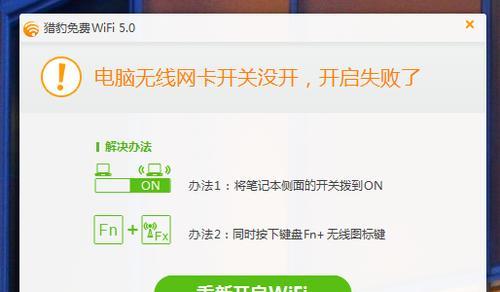
使用快捷键
许多笔记本电脑都配备了专门用于启用无线功能的快捷键。通常,这个快捷键是Fn键加上一个无线图标的组合。按下这个组合键,就能够启用无线功能。
更新驱动程序
有时,无线网卡驱动程序的问题可能导致无法开启无线功能。及时更新你的驱动程序非常重要。可以通过访问笔记本电脑制造商的官方网站来下载最新的驱动程序,并按照提示进行安装。
重启网络适配器
如果你的无线功能无法开启,尝试重启网络适配器可能会解决问题。打开设备管理器,找到网络适配器,右键点击你的无线网卡,选择禁用,然后再次启用。
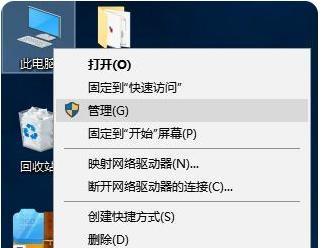
检查网络设置
在一些情况下,笔记本电脑无法开启无线功能是因为网络设置的问题。请确保你的网络设置中已经选择了正确的无线连接,并且没有设置错误的密码或安全设置。
运行网络故障排除工具
操作系统通常自带了网络故障排除工具,它能够自动检测并修复一些常见的网络问题。尝试运行网络故障排除工具,看看是否能够解决你的无线功能问题。
重启路由器
有时候,无线网络的问题并不在于笔记本电脑本身,而是路由器的故障或配置问题。尝试重启你的路由器,看看是否能够恢复无线功能。
排除干扰
如果你的无线功能一直无法正常启用,可能是因为信号受到了干扰。尝试将你的笔记本电脑移动到离路由器更近的地方,并远离可能导致干扰的设备,如微波炉或无线电话。
检查安全软件设置
某些安全软件可能会阻止无线功能的正常运行。请确保你的安全软件没有禁用无线功能,或者将无线连接添加到允许列表中。
联系技术支持
如果你尝试了以上方法仍然无法开启无线功能,建议你联系笔记本电脑制造商的技术支持团队。他们可以提供更进一步的帮助和指导。
更新操作系统
有时,操作系统的更新可以修复一些与无线功能相关的问题。请确保你的操作系统已经安装了最新的更新。
重置网络设置
如果你的笔记本电脑无法开启无线功能,尝试重置网络设置可能会解决问题。在控制面板中,找到网络和共享中心,点击更改适配器设置,右键点击你的无线连接,选择重置。
检查硬件故障
在一些极端情况下,无线功能无法正常启用可能是因为硬件故障。如果你排除了以上所有可能性仍然无法解决问题,建议你联系专业的电脑维修人员进行检修。
无线网络已经成为我们生活中的重要组成部分,而笔记本电脑的无线功能则是我们享受无线便利的关键。通过本文介绍的妙招,相信大家可以轻松开启笔记本电脑的无线功能,享受更加便捷的网络体验。记住检查硬件设置、硬件开关、使用快捷键等基本方法,当然,如果问题依然存在,不要犹豫联系技术支持或专业人员寻求帮助。让我们开启无线新生活吧!